Tietokone ei tue joitain multimediatoimintoja iCloudin asentamisessa

- 586
- 21
- Marcos Schaden Jr.
Kun asennat ICloudin tietokoneelle tai kannettavalle tietokoneelle Windows 10: n kanssa, saatat kohdata virheen "Tietokoneesi ei tue joitain multimediatoimintoja. Lataa Media Feature Pack for Microsoft -sivustolta ja seuraavasta ikkunasta "ICloud Installer for Windows". Tässä vaiheessa -vaiheohjeessa yksityiskohtaisesti tämän virheen korjaamisesta.
Itse virhe tulee näkyviin, jos Windows 10: n tietokoneella ei ole multimediakomponentteja, jotka ovat välttämättömiä tietokoneella. Media -ominaisuuspaketin lataaminen Microsoft -verkkosivustolta ei kuitenkaan aina ole välttämätöntä sen korjaamiseksi, on yksinkertaisempi tapa, joka usein toimii. Silloin molempia menetelmiä tarkastellaan tilanteen korjaamiseksi, jossa iCloudia ei ole asennettu tällä viestillä. Se voi olla myös mielenkiintoista: ICloudin käyttö tietokoneella.
Yksinkertainen tapa korjata "tietokoneesi ei tue joitain multimediatoimintoja" ja asentaa iCloud
Useimmiten, jos puhumme Windows 10: n tavallisista versioista kotikäyttöön (mukaan lukien ammattimainen versio), lataamalla mediaominaisuuspakkaus erikseen, ongelma on ratkaistu paljon helpommaksi: se on helpompaa:
- Avaa ohjauspaneeli (esimerkiksi tätä varten voit käyttää hakua tehtäväpalkissa). Muita tapoja täällä: Kuinka avata Windows 10 -ohjauspaneeli.
- Avaa ohjauspaneelissa "Ohjelmat ja komponentit" -kohdat.

- Napsauta vasemmalla puolella "Windows -komponenttien kytkeminen päälle tai katkaiseminen".
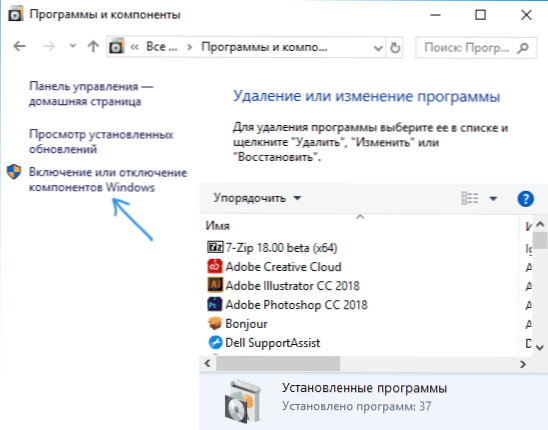
- Merkitse kohde "komponentit multimedian kanssa työskentelemiseen" ja varmista myös, että myös piste "Windows Media Player" on kytketty päälle. Jos sinulla ei ole sellaista kohdetta, tämä virhevirheen korjausmenetelmä ei sovellu Windows 10 -toimitustoimistoon.
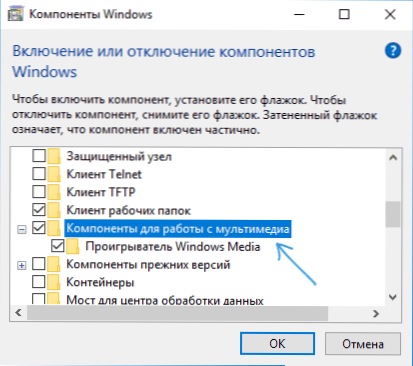
- Napsauta OK ja odota tarvittavien komponenttien asentamisen loppua.
Heti tämän lyhyen menettelyn jälkeen voit käynnistää iCloud -asennusohjelman uudelleen Windowsille - virheen ei pitäisi näkyä.
Huomaa: Jos olet tehnyt kaikki kuvatut vaiheet, mutta virhe on edelleen ilmestynyt, suorita tietokoneen uudelleenkäynnistys (nimittäin uudelleenkäynnistys, ei työn ja seuraavan sisällyttämisen loppuun saattaminen) ja yritä sitten uudelleen.
Jotkut Windows 10 -versiot eivät sisällä komponentteja multimedian kanssa työskentelemiseen. Tätä tapausta varten ne voidaan ladata Microsoftin verkkosivustolta, jota ehdotetaan asennusohjelman valmistamiseksi.
Kuinka ladata mediaominaisuuspaketti Windows 10: lle
Lataaksesi Media Feature -paketin viralliselta Microsoft -verkkosivustolta, ota seuraavat vaiheet (Huomaa: Jos sinulla on ongelma, ei iCloudissa, katso ohjeet kuinka ladataan Media Feature Pack for Windows 10, 8.1 ja Windows 7):
- Siirry viralliselle sivulle https: // www.Microsoft.Com/efware-download/MediaFeaturePack
- Valitse Windows 10: n versio ja napsauta "Vahvista" -painiketta.
- Odota hetki (odotusikkuna tulee näkyviin) ja lataa sitten Windows 10 X64 tai X86 (32-bittinen) mediaominaisuuspaketin haluttu versio (32-bittinen).
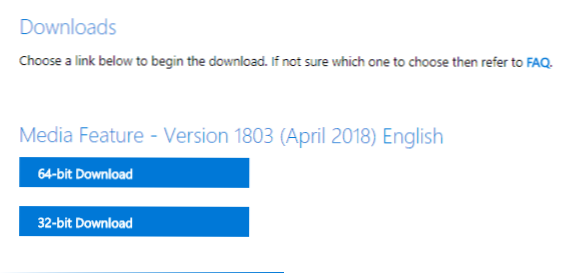
- Suorita ladatut tiedostot ja asenna tarvittavat multimediatoiminnot.
- Jos mediaominaisuuspakkausta ei ole asennettu, ja saat viestin ”Päivitys ei sovelleta tietokoneeseen”, tämä menetelmä ei sovellu Windows 10: n toimitukselliselle toimistollesi ja ensimmäisen menetelmän tulisi käyttää (asennus Windows -komponentteihin).
Kun prosessi on valmis, tietokoneen iCloud -asennuksen tulisi olla onnistunut.
- « Kuinka lisätä RAM -kannettavan tietokoneen RAM -muistia
- Windows pysäytti tämän laitteen koodin 43 - Kuinka korjata virhe »

